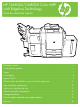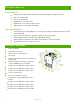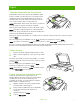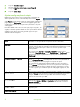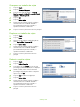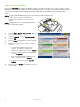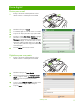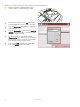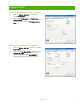HP CM8060 / CM8050 Color MFP with Edgeline Technology - Quick reference guide
www.hp.com
2
5 Toque em Tamanho original.
6 Selecione Tamanhos mistos (com a mesma largura)
e toque em OK.
7 Toque em Iniciar cópia.
Ajustar configurações de cópia
O dispositivo oferece vários recursos para permitir a otimização da
saída copiada. Estes recursos estão todos disponíveis na tela Copiar.
A tela Copiar (consulte acima) consiste em várias páginas. Na primeira
página, toque em Mais opções para acessar a página seguinte. Em
seguida toque nos botões de seta para cima e para baixo e role para
outras páginas.
Para obter detalhes sobre como usar uma opção, toque na opção e, em
seguida, no botão de ajuda localizado no canto superior direito da tela.
A tabela a seguir fornece uma visão geral das opções de cópia
utilizadas com mais freqüência.
Lados
Use esse recurso para indicar se o documento original é impresso em um ou
dois lados e se as cópias devem ser impressas em um ou dois lados.
Cor/Preto
Use esse recurso para selecionar se cópias são impressas em preto e branco ou
colorido. Selecione Detecção automática para detectar automaticamente se cada
página do original está em preto e branco ou colorido e produzir cópias
correspondentes.
Se você selecionar Colorido ou Detecção automática, também poderá
selecionar a Qualidade da cor. Escolha Escritório geral ou Profissional. Para
alguns tipos de papel, a qualidade da cor apenas pode ser definida como
Profissional.
Grampear/agrupar ou Agrupar
Se o Dispositivo de acabamento multifuncional HP opcional estiver conectado, a
opção Grampear/agrupar estará disponível. Use esse recurso para definir as
opções de grampear e reunir as páginas em conjuntos de cópias.
Se o Dispositivo de acabamento multifuncional HP não estiver conectado, a
opção Agrupar estará disponível. Use esse recurso para reunir cada conjunto
de páginas copiadas na mesma ordem do documento original (123, 123 etc.)
ou reunir conjuntos que contenham cópias de cada página original (111, 222
etc.).
Reduzir/ampliar
Use esse recurso para reduzir ou aumentar a imagem copiada. Toque na caixa
abaixo de Escala: para especificar um percentual personalizado. Para reduzir a
imagem, selecione um valor menor que 100%. Para aumentar a imagem,
selecione um valor maior que 100%.
Ajuste da imagem
Use esse recurso para melhorar a qualidade geral da cópia. Por exemplo, você
pode ajustar o Escuro, a Nitidez e o Contraste e pode usar a configuração
Limpeza de fundo para remover imagens esmaecidas do fundo ou remover
uma cor de fundo clara.
Seleção de papel
Use esse recurso para selecionar a bandeja que contém o tamanho e tipo de
papel desejado.
Tamanho do original
Use este recurso para descrever o tamanho de página do original.